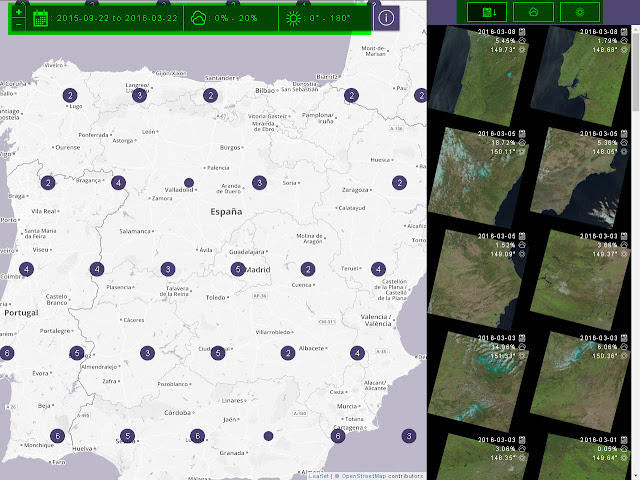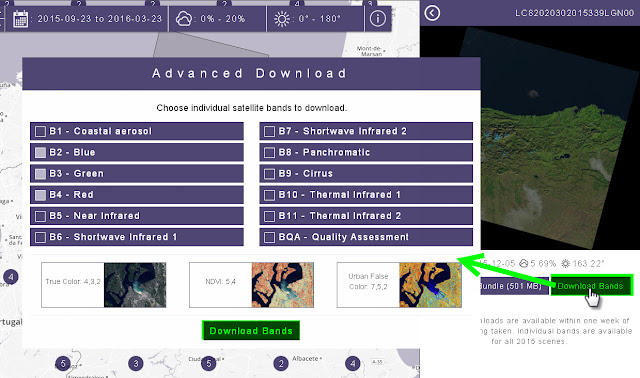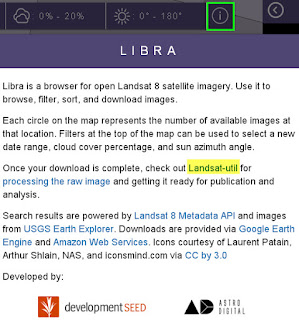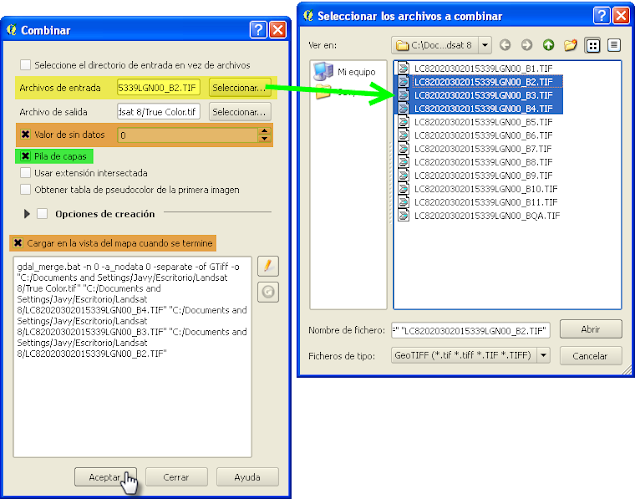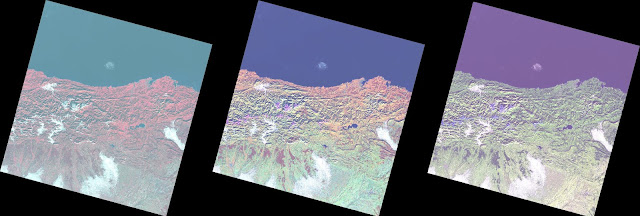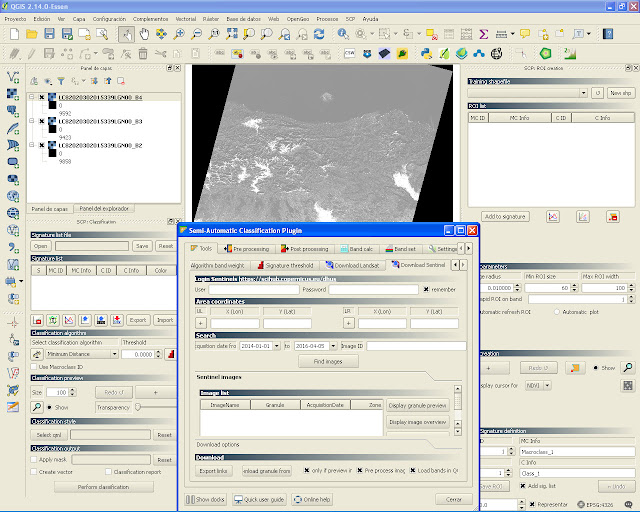Poco puede contarse ya a estas alturas del impresionante
Google Earth, con el que ya he dicho en alguna ocasión que pueden perderse años de vida cotilleando la infinita información del mundo que nos ofrece. La
versión Pro del programa nos brinda además la posibilidad de importar archivos en una buena diversidad de formatos, muchos de los cuales son de manejo clásico en el mundo de la cartografía SIG. Aunque el comportamiento de Google Earth en estos casos no se puede comparar con el de un SIG convencional, si nos ofrece algunas posibilidades bastante interesantes para visualizar esta información extra.
 |
| Formatos de archivo admitidos por Google Earth desde el menú Importar (o Abrir). |
De entre la lista de formatos disponibles para importación (muchos de los cuales ni conozco ni he manejado nunca) vamos a mostrar algunos ejemplos con aquellos formatos que nosotros utilizamos más habitualmente, como son los archivos de texto genérico (txt, csv), los vectoriales shape (shp) o los archivos de imagen GeoTIFF (tif).
- Texto genérico (txt, csv).
Los archivos de texto contienen información delimitada por algún caracter determinado (coma, punto y coma, tabulador...) y pueden incluir coordenadas geográficas (el caso más interesante para nosotros) o no (simple tabla de datos en texto). Ya vimos como trabajar con ellos en
QGIS y la enorme utilidad y facilidad de su elaboración. En Google Earth en cambio, y seguramente debido a la inmensa base de datos de Google,
podemos importar la información tanto por coordenadas geográficas como por direcciones postales. Con un ejemplo se verá mucho mejor: partimos del archivo csv con la información de los
establecimientos hosteleros de la ciudad de Santander y lo abrimos en Google Earth:
 |
| El Asistente nos pide los datos básicos. En este caso tipo de campos delimitados, delimitados por comas, y con una codificación UTF-8 (para que el texto se represente correctamente). En la vista previa inferior vamos comprobando que los datos queden bien estructurados. |
En el siguiente paso es donde Google Earth nos pregunta si la información dispone de coordenadas geográficas o de direcciones postales. Nuestro CSV dispone de ambas, como vemos en la imagen anterior, así que vamos a probar con las coordenadas, rellenando las columnas que corresponden a los datos:
Tras una ventana opcional en la que podemos especificar el tipo de los campos (la dejamos sin tocar), finalizamos la importación. Google Earth nos pregunta si queremos aplicar una plantilla de estilo y aprovechamos para elegir el campo del nombre y el icono:
Tras preguntarnos si queremos guardar una plantilla de la importación Google Earth nos muestra los datos:
 |
Datos del CSV mostrados en su ubicación geográfica, con simbología aplicada (nombre e icono)
y toda la información de la tabla csv disponible en ventana pop-up. |
Hemos probado también la importación por direcciones postales y, obviamente, da muchos fallos pues esta tabla sólo contiene una calle y un número, ni siquiera un código postal o una localidad, por lo que la calle puede ser idéntica en diferentes ciudades y Google se vuelve loco. Para no quedarnos con la duda hemos probado con el archivo de los
centros docentes no universitarios de Euskadi, que contiene varios campos con información postal. Una vez rellenado el asistente con la info que tenemos....
... y a pesar de que no ha sido capaz de ubicar unas cuantas entradas (creo que en parte por el idioma vasco), el resultado es más o menos aceptable:
Resumiendo, la tabla de valores debe de estar casi perfecta en sus campos para que Google Earth sea capaz de ubicar la información sin apenas errores. Pero probadlo y veréis que es una utilidad bastante conseguida. Un último apunte: al realizar una importación de este tipo se nos genera un archivo de extensión kdx con el mismo nombre y en el mismo directorio del archivo csv. Este archivo sirve para que la próxima importación se haga automáticamente sin necesidad de rellenar de nuevo los campos del asistente. Si queremos tener control de nuevo sobre el proceso podemos borrarlo.
Respecto a los archivos en formato de texto simple txt, el proceso es el mismo.
Los vectoriales en formato SHP son un auténtico clásico del mundo cartográfico, y sin duda nuestro formato favorito. Su importación es aún más sencilla pues estos archivos cuentan con información geográfica de ubicación. Para este ejemplo probamos con uno muy simple: los polígonos de los espacios naturales protegidos de la península. Comprobamos que en este caso no nos deja modificar la codificación de texto, y tras seleccionar el campo del nombre y unos colores aleatorios, el resultado aparece en pantalla:
 |
| La información del vectorial SHP en pantalla (con los errores tipográficos de codificación). |
Probamos con otro ejemplo sencillo, en este caso un archivo de puntos en vez de polígonos: aeropuertos del mundo de la base vectorial gratuita
Natural Earth.
Lo cierto es que Google Earth maneja bastante bien estos archivos vectoriales, al menos los que no requieren mucha memoria. Cuando el archivo excede de 2500 elementos Google Earth lanza un aviso y unas opciones para restringir la importación. Sin problemas tampoco con una capa de líneas: ríos de la BTN25.
- Archivos de imagen GeoTIFF (tif).
Concluimos con la posibilidad de importar imágenes, concretamente en el formato georeferenciado TIF. Probamos con un fondo de mapa que yo tenía elaborado por ahí...
En este caso la imagen se nos coloca directamente en Mis sitios (no en los Lugares temporales), y la importación no tiene más misterio. Si la imagen excede las posibilidades del software Google Earth nos advierte con un mensaje y las opciones de abrir una versión reducida del archivo. En todos los casos de este artículo tenemos la posibilidad de jugar con la famosa y útil transparencia de capas del programa.
En definitiva, unas buenas opciones para usar aún más a menudo Google Earth. Aunque evidentemente no disponemos de las más básicas funciones SIG para manipular la información, creo que como visor rápido de los datos tiene una utilidad innegable. Por supuesto también como una forma de crear un buen repositorio personal de información geográfica (añadiendo los archivos de interés a Mis sitios), o como una cómoda y rápida herramienta para compartir datos dada la enorme presencia de Google Earth entre los usuarios (simplemente guardando el archivo en su formato nativo kml/kmz). Reseñar por último que para un manejo fluido de la información Google Earth requiere un PC bastante potente, pues si cargamos un poco de información su manejo se vuelve muy pesadote. Saludos!!